
2.11. Примеры построения sps-моделей
Рассмотрим несколько задач, для решения которых можно использовать SimPowerSystems.
2.11.1. Зарядка конденсатора
Требуется с помощью SimPowerSystems построить модель электрической схемы, состоящей из источника постоянного напряжения 200 В, сопротивления R = 1кОм и конденсатора С = 1мФ. В начальный момент времени конденсатор не заряжен. С помощью амперметра нужно проследить, как будет меняться электрический ток в этой цепи.
Для решения этой задачи, откроем рабочее окно Simulink и «перетащим» туда мышкой блоки «Идеальный источник постоянного напряжения», «Последовательная RLC-цепь», «Амперметр» из библиотеки SimPowerSystems и блок «Осциллограф» из библиотеки Simulink. Соединим эти блоки, как показано на Рис. 4. Обратим внимание, что соединительные линии, изображающие провода электрической схемы, не имеют стрелок. Линия со стрелкой соединяет амперметр и осциллограф и показывает направление передачи сигнала.
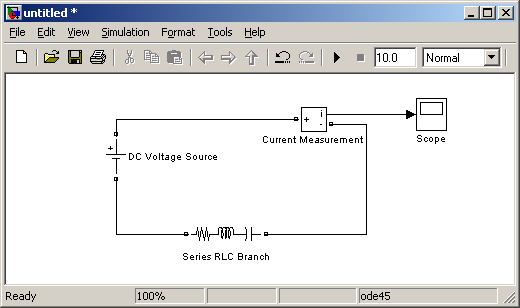
Рис. 4. Пример моделирования в SimPowerSystems
Рассмотрим подробнее блоки, входящие в схему. Для источника постоянного напряжения в окне параметров нужно задать величину сигнала 200 В (Рис. 5).
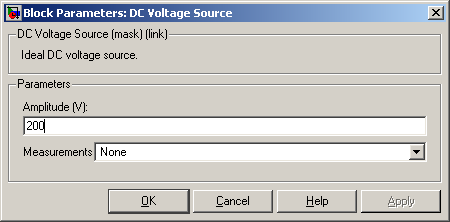
Рис. 5. Окно параметров блока источника постоянного напряжения
Блоки RLC-цепочек (параллельной и последовательной) рассчитаны на различный состав элементов. Окно параметров блока параллельной RLC-цепочки изображено на Рис. 6. В выпадающем списке параметра Branch Type (Рис. 7) можно выбрать число элементов цепочки. Для нашей задачи нужно оставить только резистор и конденсатор. После выбора определенного типа цепочки, изображение блока (как и окно параметров) изменится, иконка блока будет содержать только выбранные элементы. Если требуется включить несколько одинаковых элементов, например, последовательные сопротивления, то нужно использовать несколько блоков RLC-цепочек с соответствующими параметрами. В окнах Resistance и Capacitance вводим заданные значения сопротивления в омах и емкости в фарадах. Пункт Set the initial capacitor voltage (установить начальное значение напряжения на конденсаторе) активизирует учет переходных процессов при решении, поэтому должен быть выбран, даже если начальное значение напряжения на конденсаторе равно нулю.
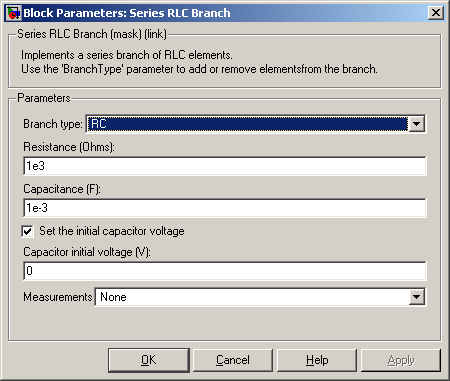
Рис. 6. Окно параметров блока параллельной RLC-цепочки
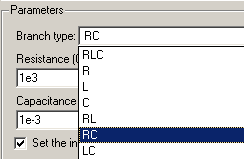
Рис. 7. Выпадающий список параметра Branch Type
В окне параметров блока амперметр в нашем случае ничего изменить нельзя (Рис. 8).
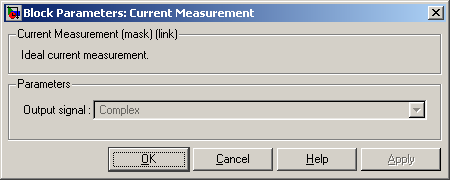
Рис. 8. Окно параметров блока амперметр
Единственный параметр Output signal (вид выходного сигнала блока) доступен только, если с помощью блока Powergui установлен режим расчета на переменном токе (Phasor simulation). В этом случае значение параметра выбирается из списка:
-
Magnitude – амплитуда (скалярный сигнал);
-
Complex – комлексный сигнал;
-
Real-Imag – вектор, состоящий из двух элементов - действительная и мнимая составляющие сигнала;
-
Magnitude-Angle – вектор, состоящий из двух элементов - амплитуда и аргумент сигнала.
После проведения моделирования (команда Start simulation) в рабочем окне появляется дополнительный блок Powergui. Окончательно схема будет выглядеть, как показано на Рис. 9.
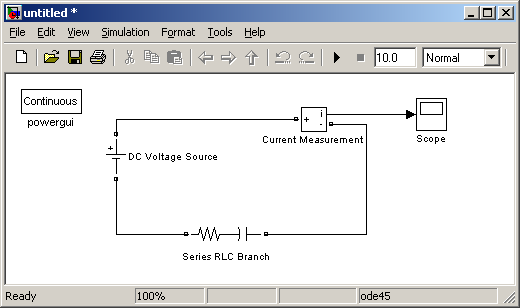
Рис. 9. Окончательная схема моделирования зарядки конденсатора
Известно, что процесс зарядки конденсатора через сопротивление описывается экспоненциальной функцией. Для рассматриваемой задачи легко получить аналитическую зависимость силы тока от времени:
![]() ,
,
где Е0
– напряжение источника, а постоянная
времени
![]() (в нашем случае
(в нашем случае
![]() с).
Изменение электрического тока в цепи
со временем показано на Рис. 10.
с).
Изменение электрического тока в цепи
со временем показано на Рис. 10.
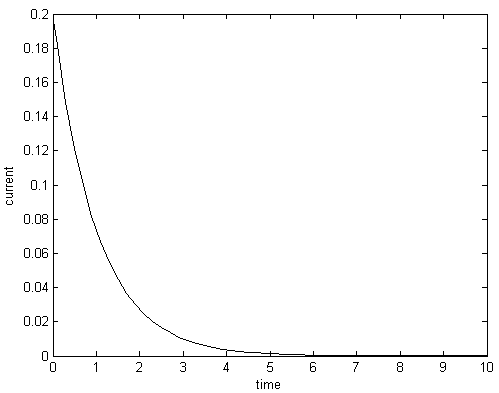
Рис. 10. Изменение электрического тока в цепи со временем
Можно проверить, совпадают ли результаты моделирования с теоретической зависимостью, например, собрав в рабочем окне дополнительную схему из блоков Simulink (Рис. 12). Здесь, для того чтобы вывести обе зависимости на один график, используется блок «мультиплексор» или «смеситель» mux из библиотеки Signal Routing. Его пентаграмма изображена на Рис. 11.
![]()
Рис. 11. Иконка блока «мультиплексор» mux
Этот блок объединяет несколько (количество можно задавать в окне параметров блока) сигналов в вектор или матрицу.

Рис. 12. Схемы SimPowerSystems и Simulink в одном рабочем окне
Результат работы этой схемы не отличается от результата, приведенного на Рис. 10.
